Configurar las opciones de Git con git config
Lección 16 / 53
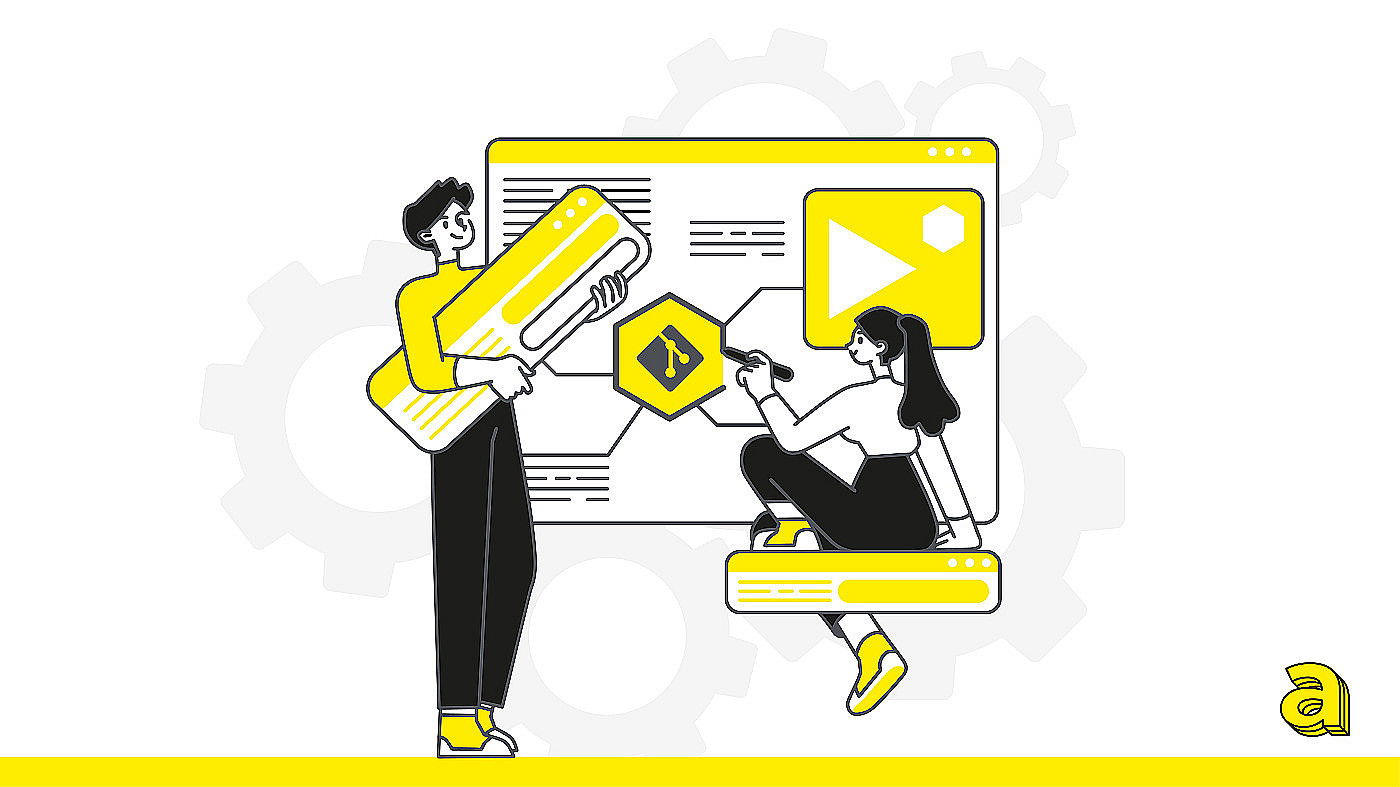
Git Guía Git Guía Git español
El comando git config permite establecer algunos valores predeterminados que luego serán utilizados por los otros comandos de Git. Estos valores pueden ser globales (es decir, válidos para todos los repository de git en tu ordenador) o por repository (es decir, aplicados solo al repository en el que estás trabajando).
El uso más simple de git config es el que nos permite establecer el nombre y el correo electrónico que luego se usarán en el historial de los commit. Pongamos un ejemplo:
Supongamos que tenemos dos repository, uno personal local y otro clonado del servidor de la empresa para la que trabajamos:
cd projects
mkdir my-secret-project
git init my-secret-project
git clone https://company.com/company-project.git
Ahora intentemos configurar dos "identidades" diferentes:
git config --global user.email [email protected]
git config --global user.name "Meme The Great"
cd company-project
git config --local user.email [email protected]
git config --local user.name "John Smith"
Con estos comandos hemos configurado los valores globales de user.email y user.password que utilizará cada repository que no haya configurado un valor local, como en el ejemplo, el repository correspondiente al origen https://company.com/company-project.git.
De esta forma no será necesario que cada commit del repository "work" indique tu email de trabajo.
A medida que avanza en el aprendizaje de Git y haces que ciertos flujos de trabajo sean tuyos (o, de lo contrario, tendrás que ceñirte a flujos particulares en repository compartidos), git config puede resultar una herramienta valiosa para configurar ciertos comportamientos globales o diferentes basados en el único repositorio.
Anterior
15 Crear una copia de u..Siguiente
17 El comando Git add e..